win10资源保护未找到任何完整性冲突 Win10命令提示符修复系统步骤详解
更新时间:2024-04-02 16:00:35作者:yang
Win10资源保护未找到任何完整性冲突,这是许多Windows 10用户在使用命令提示符修复系统时常遇到的问题,命令提示符是一种强大的工具,可用于解决系统错误和故障。当我们尝试使用命令提示符修复系统时,有时会遇到资源保护未找到任何完整性冲突的错误提示。这个问题可能会让人感到困惑和无助,因此我们有必要了解一下解决此问题的详细步骤。在本文中我们将详细介绍Win10命令提示符修复系统的步骤,帮助您克服这个常见的错误。
具体操作步骤如下:
1.首先我们鼠标右键点击“菜单”,选择其中的“命令提示符(管理员)”;
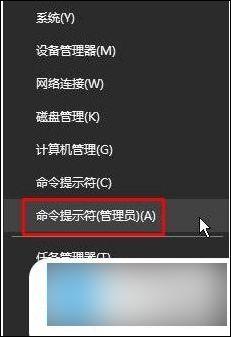
2.然后在命令提示符里输入指令:sfc /scannow;
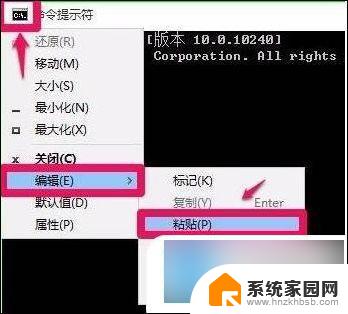
3.然后我们回车确认执行该指令。这个命令可以扫描电脑内损坏的系统文件或者出错的文件;
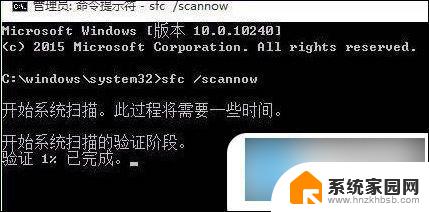
4.如果系统有问题,该指令就可以找到出错的地方,并且进行修复;
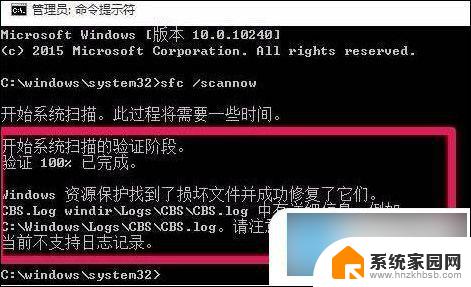
5.如果电脑没有问题,就会提示“Windows 资源保护未找到任何完整性冲突”;
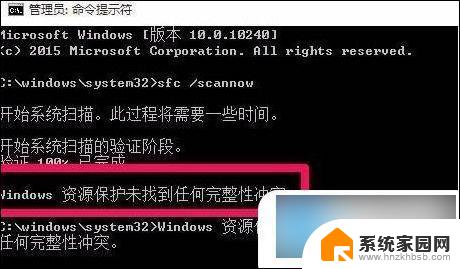
6.若是出现“Windows无法修复这些文件”的情况,用户们可在命令提示符中输入该指令:
Dism /Online /Cleanup-Image /CheckHealth
并按下回车键执行指令;
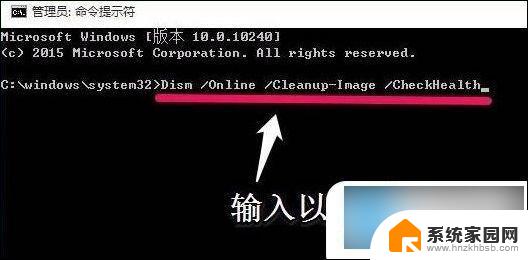
7.最后系统就会自动完成win10系统的修复啦。
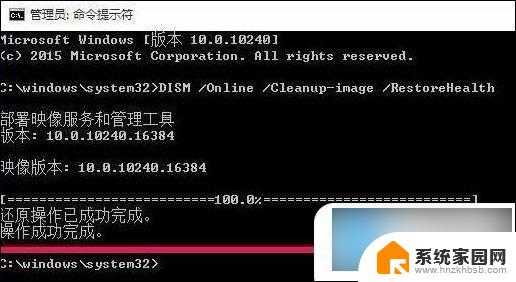
以上是关于win10资源保护未找到任何完整性冲突的全部内容,如果有遇到相同情况的用户,可以按照以上方法来解决。
win10资源保护未找到任何完整性冲突 Win10命令提示符修复系统步骤详解相关教程
- 命令提示符win10 win10命令提示符的位置在哪里
- win10的命令提示符在哪里 win10命令提示符在哪个文件夹
- win10输入命令提示符 Win10系统打开管理员命令提示符窗口的七种不同方式
- win10 管理员命令行 Win10如何以管理员身份启动CMD命令提示符
- win10重启任务管理器命令 Win10如何手动重启资源管理器
- windows管理员命令 Windows10系统打开管理员命令提示符的快捷方式
- win10进入带命令提示符的安全模式 win10怎么开启带命令提示符的安全模式
- 电脑保护色参数 win10 Win10系统屏幕保护色设置步骤
- win10资源管理器应用到文件夹设置无法保存 win10系统文件资源管理器固定到开始屏幕的方法
- windows10如何进入dos界面 win10如何打开Dos命令提示符窗口
- 电脑网络连上但是不能上网 Win10连接网络显示无法连接但能上网的解决方法
- win10无线网密码怎么看 Win10系统如何查看已连接WiFi密码
- win10开始屏幕图标点击没反应 电脑桌面图标点击无反应
- 蓝牙耳机如何配对电脑 win10笔记本电脑蓝牙耳机配对方法
- win10如何打开windows update 怎样设置win10自动更新功能
- 需要系统管理员权限才能删除 Win10删除文件需要管理员权限怎么办
win10系统教程推荐
- 1 win10和win7怎样共享文件夹 Win10局域网共享问题彻底解决方法
- 2 win10设置桌面图标显示 win10桌面图标显示不全
- 3 电脑怎么看fps值 Win10怎么打开游戏fps显示
- 4 笔记本电脑声音驱动 Win10声卡驱动丢失怎么办
- 5 windows查看激活时间 win10系统激活时间怎么看
- 6 点键盘出现各种窗口 如何解决Win10按键盘弹出意外窗口问题
- 7 电脑屏保在哪里调整 Win10屏保设置教程
- 8 电脑连接外部显示器设置 win10笔记本连接外置显示器方法
- 9 win10右键开始菜单没反应 win10开始按钮右键点击没有反应怎么修复
- 10 win10添加中文简体美式键盘 Win10中文输入法添加美式键盘步骤